Bạn muốn bật chế độ tiết kiệm pin trên iPhone hoặc iPad nhưng bạn lại không nhớ vị trí của cài đặt này.
Đừng lo, trên iOS và iPadOS, Apple cung cấp sẵn tính năng tìm kiếm giúp bạn tìm nhanh cài đặt mình cần, không cần ghi nhớ vị trí chính xác của nó. Sau đây là cách mở khung tìm kiếm và tìm nhanh cài đặt bạn cần trên iPhone hoặc iPad.
 |
| Cách tìm nhanh cài đặt trên iPhone hoặc iPad |
Đầu tiên, bạn kích hoạt khung tìm kiếm bằng cách mở ứng dụng Settings (Cài đặt), sau đó vuốt xuống dưới trên màn hình chính của ứng dụng này. Ngay lập tức, khung tìm kiếm sẽ xuất hiện ở trên cùng của màn hình.
 |
Bây giờ, bạn chỉ việc nhập từ khóa bất kỳ liên quan đến cài đặt bạn cần tìm. Tất cả những cài đặt liên quan đến từ khóa bạn gõ sẽ xuất hiện trên danh sách xổ xuống.
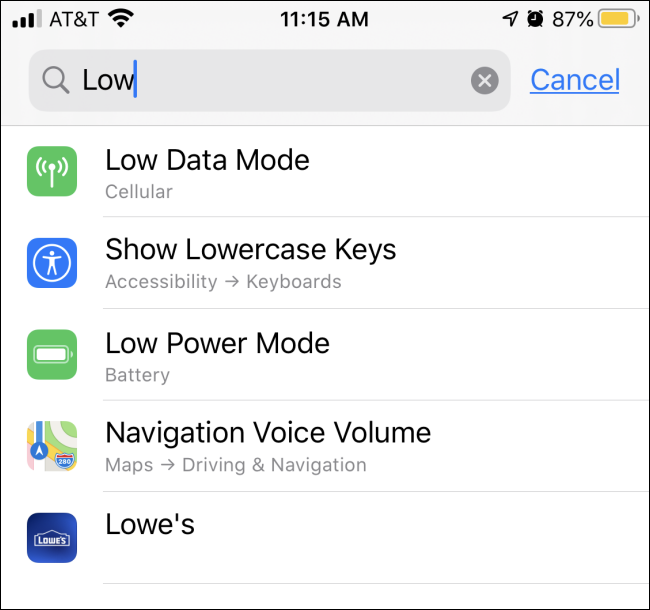 |
Khi tìm thấy cài đặt mình cần trong danh sách, hãy chọn nó, và ứng dụng sẽ chuyển đến màn hình cài đặt tương ứng.
 |
Ngoài ra, bạn có thể tìm kiếm nhanh cài đặt không cần mở ứng dụng Settings (Cài đặt) thông qua tính năng Spotlight search. Ví dụ, nếu bạn cần tìm cài đặt VPN, bạn chỉ cần vuốt từ cạnh trên cùng của màn hình chính bất kỳ xuống dưới để mở khung Spotlight search, sau đó bạn nhập từ khóa VPN vào ô tìm kiếm. Ngay lập tức, bạn sẽ thấy tùy chọn VPN xuất hiện trong danh sách.
Ca Tiếu (theo How-to Geek)

Cách khôi phục hình ảnh đã xóa trên iPhone
Nếu lỡ tay xóa nhầm những hình ảnh quan trọng, bạn có thể áp dụng mẹo nhỏ sau đây để khôi phục.
No comments:
Post a Comment